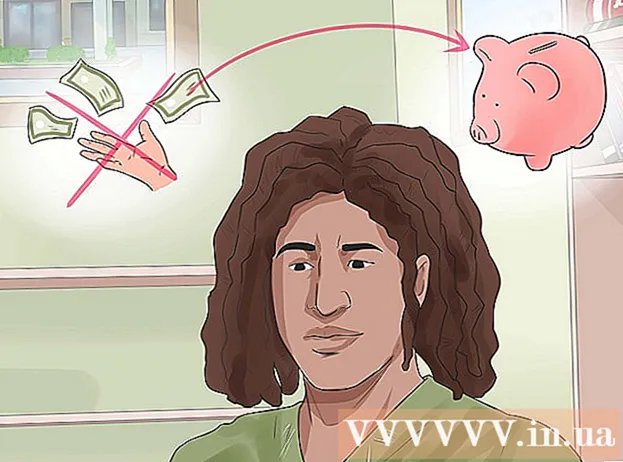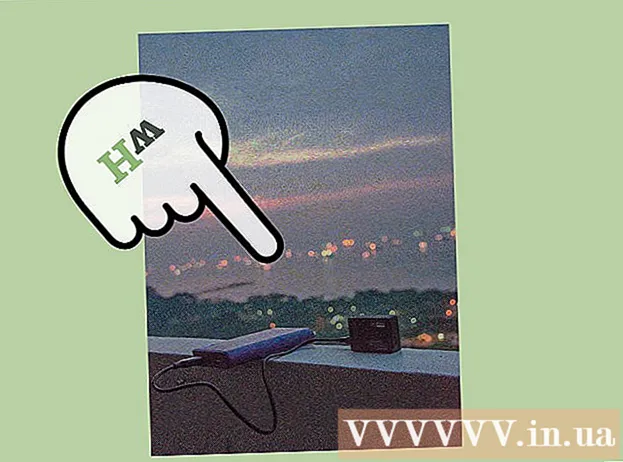作者:
Eugene Taylor
创建日期:
10 八月 2021
更新日期:
1 七月 2024

内容
当您单击链接时,是否要让程序打开另一个浏览器?只要您安装了另一个浏览器,就可以将其设为所有OS X应用程序的默认浏览器。本文将为您提供帮助。
踩
方法1(共2):选择一个已安装的浏览器
 打开Safari。 您可以通过Safari设置将任何已安装的软件设置为默认浏览器。 Safari可以在您的Dock或“应用程序”文件夹中找到。
打开Safari。 您可以通过Safari设置将任何已安装的软件设置为默认浏览器。 Safari可以在您的Dock或“应用程序”文件夹中找到。  点击Safari菜单。 打开Safari之后,可以在屏幕的左上角找到它。从Safari菜单中选择偏好设置。
点击Safari菜单。 打开Safari之后,可以在屏幕的左上角找到它。从Safari菜单中选择偏好设置。  选择常规选项卡。 点击“设置默认浏览器”菜单。这将打开您已安装的其他浏览器的列表。如果未安装其他浏览器,则需要安装一个浏览器以更改默认浏览器。 OS X的流行浏览器包括:
选择常规选项卡。 点击“设置默认浏览器”菜单。这将打开您已安装的其他浏览器的列表。如果未安装其他浏览器,则需要安装一个浏览器以更改默认浏览器。 OS X的流行浏览器包括: - 火狐浏览器
- 谷歌浏览器
- 歌剧
 单击退出。 选择新的默认浏览器后,单击“退出”按钮。其他程序和应用程序中的任何链接将在您选择的浏览器中自动打开。
单击退出。 选择新的默认浏览器后,单击“退出”按钮。其他程序和应用程序中的任何链接将在您选择的浏览器中自动打开。
方法2之2:将当前浏览器设置为默认浏览器
 打开浏览器。 可以分别使用“偏好设置”或“设置”菜单将Firefox和Chrome都设置为默认浏览器。如果浏览器已经打开,并且您不想打开Safari,则此功能很有用。
打开浏览器。 可以分别使用“偏好设置”或“设置”菜单将Firefox和Chrome都设置为默认浏览器。如果浏览器已经打开,并且您不想打开Safari,则此功能很有用。  将浏览器设置为默认浏览器。 该过程因浏览器而异:
将浏览器设置为默认浏览器。 该过程因浏览器而异: - Chrome:点击Chrome菜单按钮(☰),然后选择偏好设置。向下滚动“设置”页面底部,然后单击“将Google Chrome设置为我的默认浏览器”按钮。
- Firefox:单击Firefox按钮,然后选择选项。单击常规选项卡,然后单击“设为默认值”。
尖端
- 大多数Web浏览器在启动时都会检查它们是否是默认浏览器。浏览器将有选择地为您提供使其成为默认浏览器的选项。